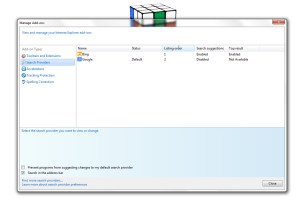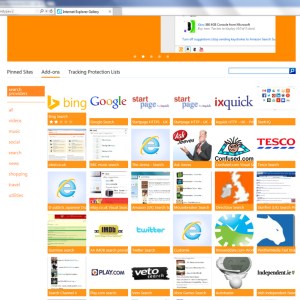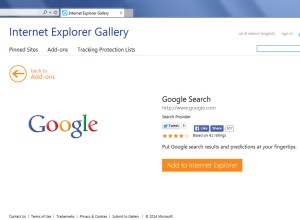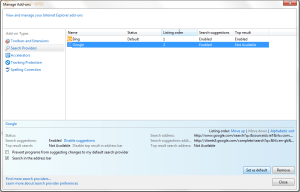Slika 1 od 5

Upišite upit u traku za pretraživanje URL-a Explorer, iOS 7 ili Firefoxa i bit ćete preusmjereni na nepoznatu Bingovu sivu i žutu stranicu za pretraživanje. Vjerojatno ćete se tada vratiti na traku za pretraživanje i upisati Googleov URL s malim oblakom frustracije koji vam visi nad glavom. U ovom zgodnom vodiču u 5 koraka naučit ćemo vas kako promijeniti zadanu tražilicu na Internet Exploreru, kako biste ublažili takvu frustraciju.
Razumljivo je da bi Bing bio zadana tražilica po izboru i za Microsoft i za Apple, s obzirom na to da ga posjeduje Microsoft, a da Apple trenutno ima prilično oštro rivalstvo s Googleom, ali bitke preglednika na stranu, većina nas preferira Google kao naš primarna tražilica. Srećom, nije tako teško ispraviti, evo kako.
Kako promijeniti tražilicu na Internet Exploreru: prvi korak
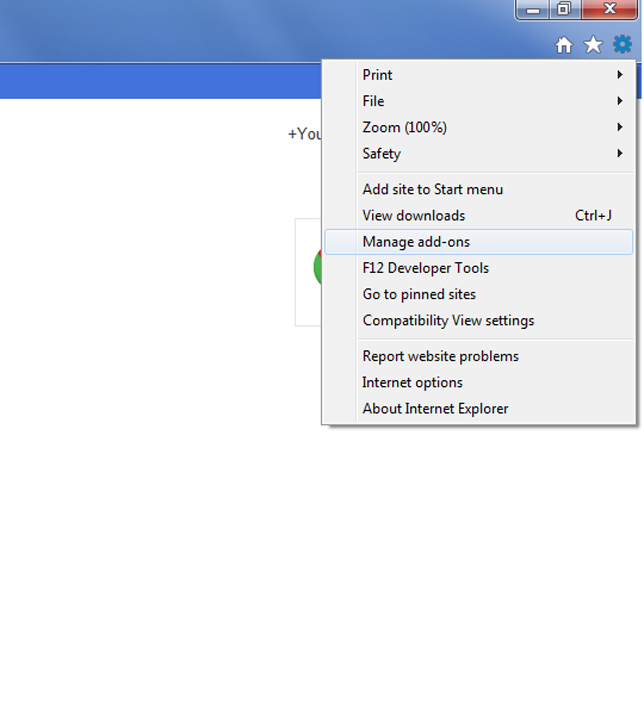
Prvo kliknite na malu ikonu zupčanika u gornjem desnom kutu zaslona, a zatim na padajućem izborniku odaberite "Upravljanje dodacima".
Kako promijeniti tražilicu na Internet Exploreru: drugi korak
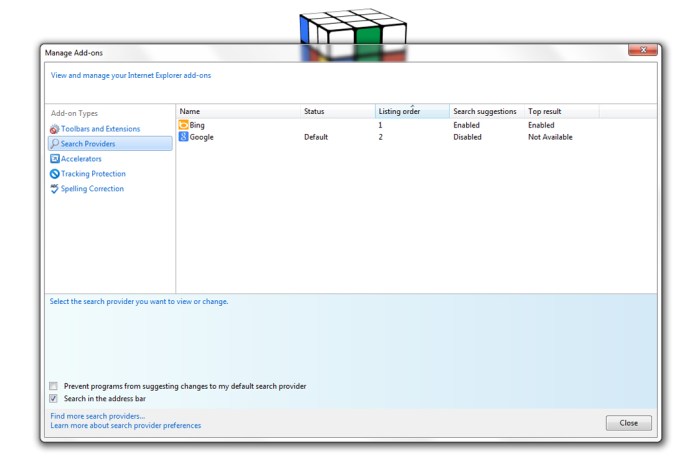
Kliknite na gumb 'Search Providers' na lijevoj strani prozora Upravljanje dodacima. Ovdje ćete odabrati svoju zadanu tražilicu, ali vrlo je vjerojatno da tražilica po vašem izboru neće biti tamo i da ćete je morati sami tražiti pa kliknite na ikonu 'Pronađi više pružatelja usluga pretraživanja' na donja lijeva strana prozora.
Kako promijeniti tražilicu na Internet Exploreru: treći korak
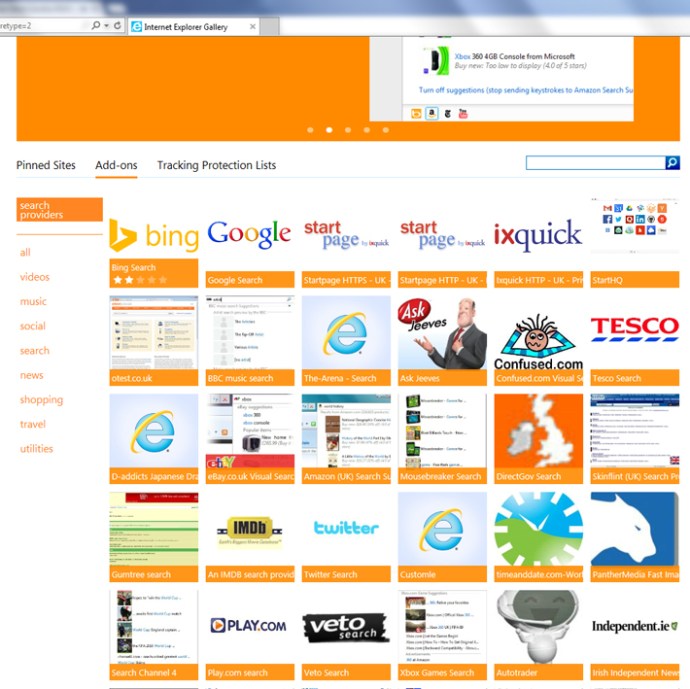
Bit ćete preusmjereni na popis pružatelja usluga pretraživanja, pronađite i kliknite na onu koju želite.
Kako promijeniti tražilicu na Internet Exploreru: četvrti korak
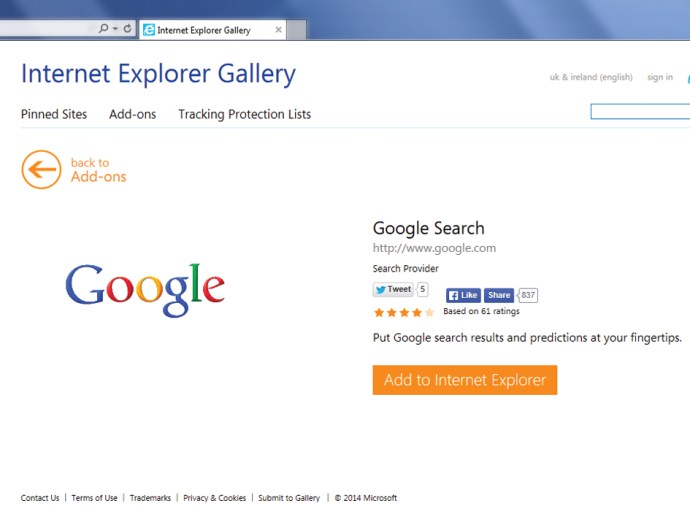
Sada ćete biti preusmjereni na novu stranicu, kliknite na gumb "Dodaj u Internet Explorer".
Kako promijeniti tražilicu na Internet Exploreru: korak peti
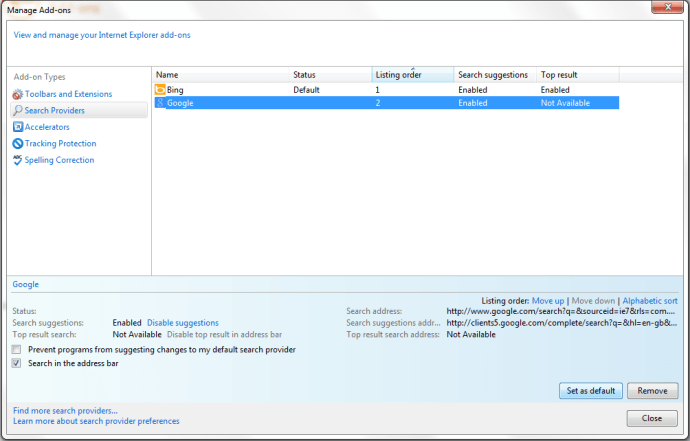
Vaša odabrana tražilica trebala je biti dodana na popis u prozoru Upravljanje dodacima. Kliknite da biste ga označili, a zatim kliknite gumb "Postavi kao zadano" u donjem desnom kutu zaslona.